Cara Mematikan Kunci-Otomatis Windows 10
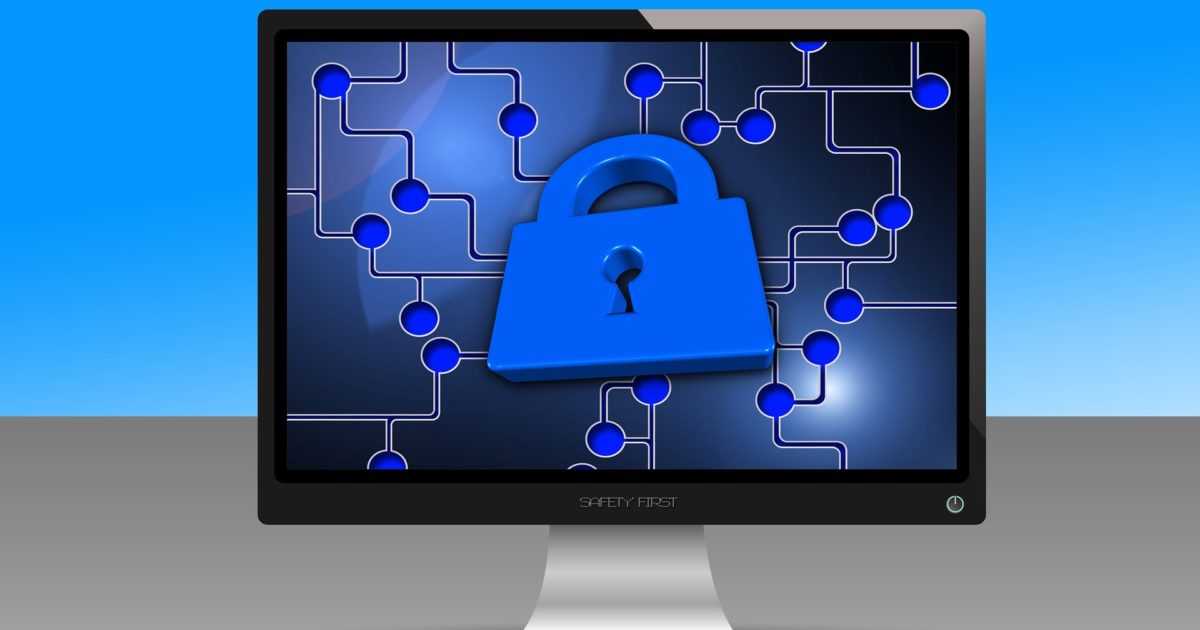
Windows 10 hadir dengan banyak fitur dan pengaturan untuk membantu Anda mengelola pekerjaan Anda dan mempersonalisasikan perilaku komputer. Karena komputer menjadi pribadi dari waktu ke waktu, ada beberapa cara untuk melindungi data Anda dan mencegah orang lain mengaksesnya. Salah satu caranya adalah kunci otomatis, yang keren tapi kadang-kadang bisa mengganggu.

Beberapa pengguna tidak suka menggunakannya karena dapat menghambat cara mereka bekerja. Bayangkan Anda sedang menatap layar, brainstorming beberapa titik ketika tiba-tiba, kunci otomatis masuk. Anda dapat mematikan kunci-otomatis Windows 10 atau kelola dengan lebih baik.
Mari kita lihat bagaimana melakukan itu.
Apa itu Penguncian Otomatis
Kunci otomatis mencegah akses tidak sah ke komputer Anda, sehingga melindungi file pribadi Anda dan data lainnya jika Anda tidak ada. Meskipun Anda dapat mengunci komputer secara manual (tekan Windows kunci + L), mudah untuk melupakan setiap kali Anda meninggalkan komputer. Saat itulah kunci otomatis mulai digunakan.

Tergantung pada timer yang telah Anda atur, itu akan mematikan layar dan mengunci komputer. Satu-satunya cara untuk membuka kunci untuk memasukkan kata sandi atau pin yang ditetapkan. Ini adalah konsep yang rapi, yang saya suka dan gunakan di laptop saya setiap saat. Saya sedikit paranoid dalam hal privasi dan keamanan. Salahkan semua berita peretasan yang terus saya baca hari ini.
Mengapa Menggunakannya atau Tidak
Seperti yang disebutkan sebelumnya, Anda harus menggunakan kunci otomatis pada Windows 10 komputer untuk melindunginya dari akses tidak sah. Siapa pun dapat mencuri data Anda dan menjual atau menggunakannya untuk melawan Anda atau menginstal perangkat lunak, malware, atau spyware yang tidak diinginkan.
Beberapa orang memiliki kebiasaan buruk mengintai dalam kehidupan pribadi orang lain. Kunci otomatis dapat mencegah hal itu sampai batas tertentu. Ini juga dapat menghemat energi, terutama berguna saat laptop mengambil daya dari baterai.

Ada beberapa alasan untuk mematikan kunci otomatis juga. Misalnya, Anda hidup sendiri dan tidak ada yang dapat mengakses komputer Anda. Mungkin kantor Anda selalu terkunci saat Anda tidak ada di dalamnya. Dan Anda memercayai pasangan Anda untuk tidak mengakses komputer Anda tanpa izin Anda. Dalam kasus seperti itu, sering mengunci dan membuka kunci komputer dapat mengganggu.
Khususnya, Anda dapat mengatur Windows untuk menampilkan acara kalender yang akan datang, laporan cuaca, email yang belum dibaca, dan informasi penting lainnya di layar kunci. Ini bukan hanya wallpaper yang cantik lagi.
Cara Mengelola Penguncian Otomatis Windows Layar
Alih-alih mengubah pengaturan Layar dan Tidur ke Tidak pernah seperti yang kami lakukan di atas, atur ke nomor yang Anda sukai. Anda selalu dapat mengubahnya nanti menjadi sweet spot. Saya atur ke Never saat dicolokkan dan 10 menit saat daya baterai menyala. Laptop saya selalu terhubung ketika saya bekerja dari rumah karena saya tidak perlu khawatir tentang akses tidak sah di sana.

Tentu saja, semuanya mungkin berbeda untuk Anda, tergantung di mana Anda tinggal dan bekerja. Pengaturan kunci lain di sini adalah pengaturan baterai atau daya, di mana Anda dapat mengatur pengaturan Hibernate dan Sleep. Dengan menggunakan kombinasi keduanya, Anda dapat membuat rencana yang cocok untuk Anda.
Kunci Saham dan Dua Barel Merokok
Fitur kunci otomatis cukup baik, dan tergantung pada lingkungan kerja Anda, itu bisa sangat berguna. Namun, jika Anda ingin mematikan kunci-otomatis, ada beberapa cara untuk melakukannya. Jika pengaturan tidak berfungsi untuk Anda, coba editor registri dan trik editor kebijakan grup. Itu harus dilakukan.
Selanjutnya: Ingin mempelajari apa atau bagaimana cara menggunakan kunci dinamis Windows 10? Periksa pos selanjutnya untuk mengetahui cara memanfaatkan yang terbaik di blog Anda Windows 10 komputer.




